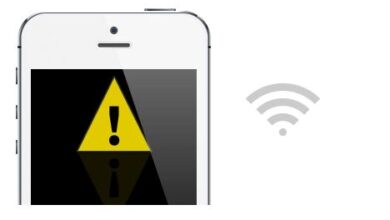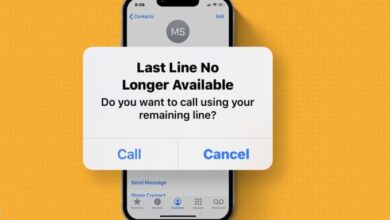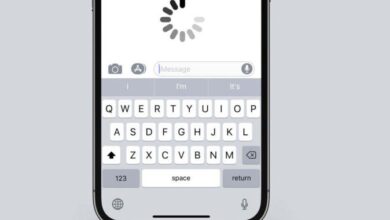نصائح لتحسين عمر البطارية على iPhone في iOS 15
نصائح لتحسين عمر البطارية على iPhone في iOS 15 ، تعد مشكلة استنزاف البطارية غير العادية من أسوأ الأشياء التي تحدث مع جهاز iPhone الخاص بك. يمكن أن تستمر هذه المشكلة حتى مع آخر تحديث للبرنامج. لم يمض شهر على إطلاق iOS 15 رسميًا ، ولكن هناك تقارير عن العديد من مشكلات استنزاف البطارية من عامة الناس.


إذن ، هل تقوم بتشغيل iOS 15 أيضًا؟ هل تجد نفسك غالبًا مع بطارية iPhone فارغة حتى قبل انتهاء اليوم؟ يحتوي هذا الدليل الشامل على أكثر من 13 نصيحة وتعديلًا وحلولًا لحفظ البطارية على iPhone بسهولة ، وتشغيل iOS 15 أو أي من الإصدارات. لنلقي نظرة.
1. قم بإيقاف تشغيل خدمات الموقع
تحتاج العديد من التطبيقات مثل تطبيقات توصيل الطعام وخدمة الكابينة والخرائط وما إلى ذلك إلى الوصول إلى الموقع لتعمل بنجاح. تقوم تطبيقات أخرى مثل خدمات الطقس والنظام أيضًا بالوصول بشكل متكرر إلى الموقع في الخلفية. في معظم الحالات العادية ، لا بأس بذلك.
ولكن إذا كانت بطارية iPhone منخفضة جدًا ، فسيساعد إيقاف تشغيل الموقع على الاستمرار لفترة أطول. إليك الطريقة.
- افتح تطبيق الإعدادات ، وقم بالتمرير لأسفل ، ثم انقر فوق الخصوصية .
- اضغط على خدمات الموقع .
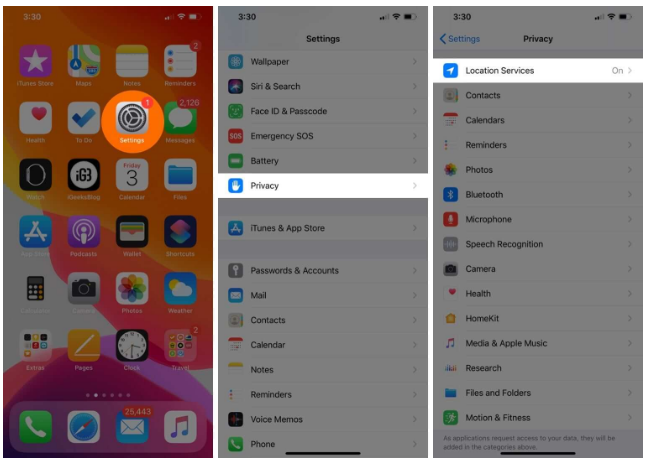
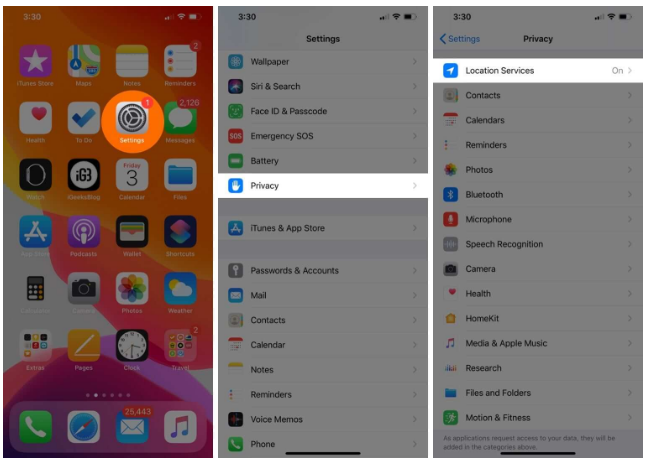
3. قم بإيقاف تشغيل التبديل لخدمات الموقع .
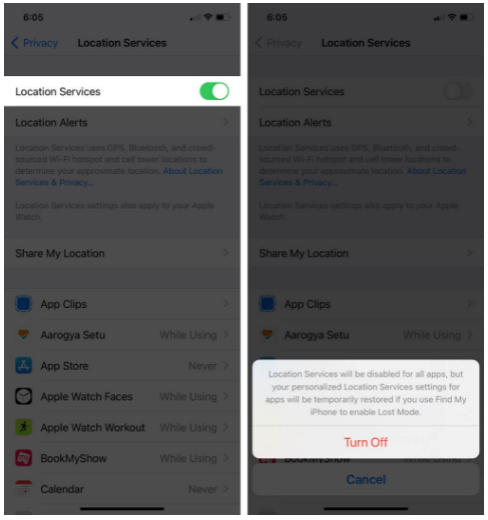
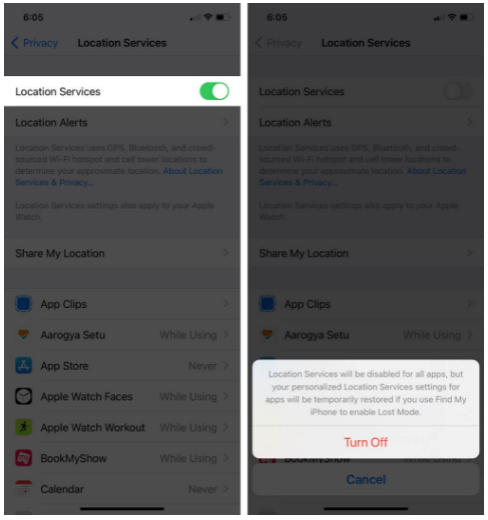
ملاحظة : حتى في الأيام العادية ، لا فائدة من منح المواقع إمكانية الوصول إلى جميع التطبيقات. يمكنك النقر فوق اسم التطبيق واختيار “مطلقًا”.
2. إزالة الحاجيات غير الضرورية من الشاشة الرئيسية
نعم ، يتمتع iOS 15 بدعم ممتاز للقطعة ! ولكن إذا قمت بملء شاشتك الرئيسية على iPhone دون داعٍ ، فقد يؤثر ذلك على عمر البطارية.
وذلك لأن الأدوات (مثل الطقس أو الأخبار) تقوم باستمرار بتحديث البيانات لخدمتك بأحدث المعلومات. وهذا له تأثير على البطارية.
لإزالة عنصر واجهة مستخدم: اضغط عليه لفترة طويلة واختر إزالة القطعة ← إزالة .
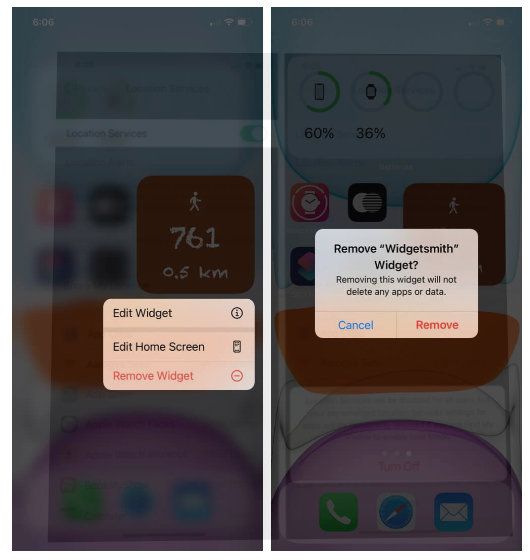
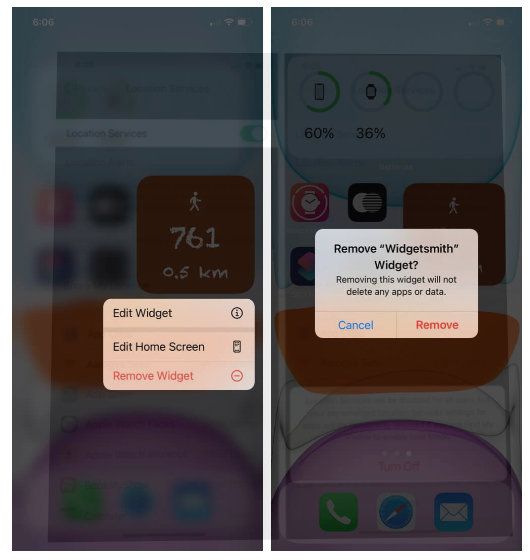
3. استخدم الوضع المظلم
يمكن للوضع المظلم إطالة عمر البطارية بشكل كبير على أجهزة iPhone مع شاشة OLED – iPhone X و XS و XS Max و 11 Pro و 11 Pro Max و iPhone 12 و iPhone 13 (للأسف ، iPhone XR ، 11 ، SE 2020 ، و تستخدم جميع أجهزة iPhone القديمة الأخرى لوحة LCD.)
- افتح تطبيق الإعدادات واضغط على العرض والسطوع .
- ضمن APPEARANCE ، اضغط على Dark .
6. قم بإنهاء التطبيقات غير الضرورية
العديد من الأشخاص لديهم عادة سيئة تتمثل في الإقلاع عن كل تطبيق بشكل متكرر! قم بإغلاق أحد التطبيقات وإعادة فتحه مرة أخرى دون داعٍ ، عند إجرائه عدة مرات ، يستهلك طاقة بطارية أكثر من المتوسط.
وبالتالي ، قم دائمًا بالخروج فقط من التطبيق الذي يسيء التصرف أو لا يستجيب أو الذي لا تحتاجه لفترة طويلة. ومع ذلك ، إليك كيفية فرض إغلاق التطبيقات .
- على iPhone مع Face ID ، اسحب لأعلى من أسفل الشاشة مع الاستمرار. إذا كان جهاز iPhone الخاص بك يحتوي على زر الصفحة الرئيسية ، فاضغط عليه مرتين بسرعة.
- اسحب بطاقة التطبيق لأعلى لإنهاءها.
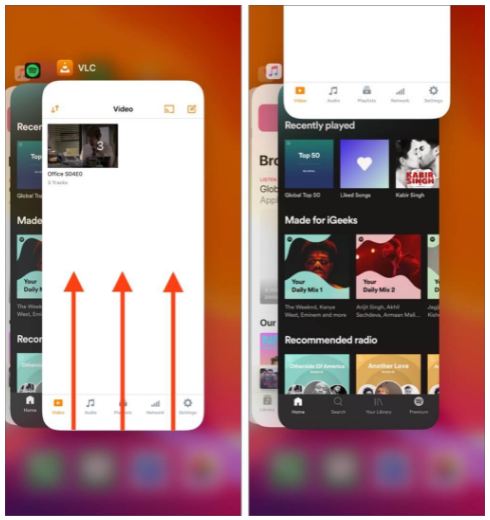
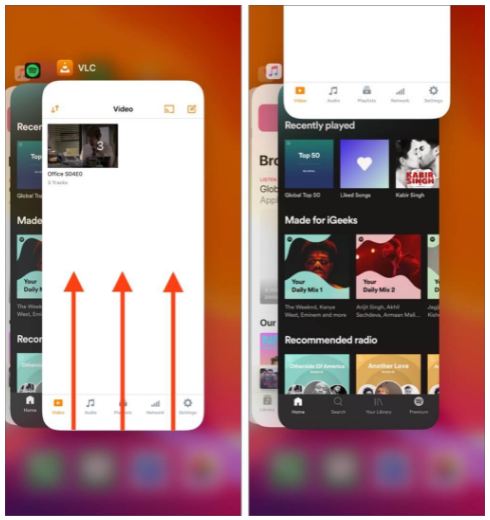
7. أعد تشغيل iPhone الخاص بك بانتظام
إحدى الطرق السهلة للتأكد من أن الأشياء تعمل بشكل صحيح على جهاز iPhone الخاص بك هي إعادة تشغيله بانتظام . الآن ، قد تسأل ، “إلى أي مدى بانتظام ؟” حسنا! لا توجد إجابة ثابتة ، لكني أحب إعادة تشغيل جهاز iPhone مرة واحدة كل يومين إلى ثلاثة أيام. هذا يبقي كل شيء على نحو سلس. علاوة على ذلك ، فإن إعادة تشغيله بعد التحديث إلى أحدث إصدار من نظام التشغيل iOS يعد أيضًا إجراءً موصى به.
8. ضع iPhone وجهه لأسفل
هل تعلم أنه عند وضع جهاز iPhone الخاص بك مع وضع الشاشة لأسفل (مواجهة السطح) ، لا تضيء الشاشة عندما تتلقى إشعارًا؟
هذا يحفظ البطارية بشكل كبير. الشيء الجيد هو أنك ما زلت تسمع صوت الإشعار (والاهتزاز).
بالإضافة إلى ذلك ، يمكنك أيضًا اختيار إيقاف تشغيل إشعارات التطبيقات للتطبيقات غير الضرورية مثل الأطعمة أو تطبيقات توصيل البقالة التي ترسل بريدًا عشوائيًا مع ستة تنبيهات عديمة الفائدة كل يوم!
9. تعطيل التنزيلات التلقائية وتحديثات التطبيق
- افتح تطبيق الإعدادات واضغط على عام ← تحديث البرنامج ← تحديثات تلقائية .
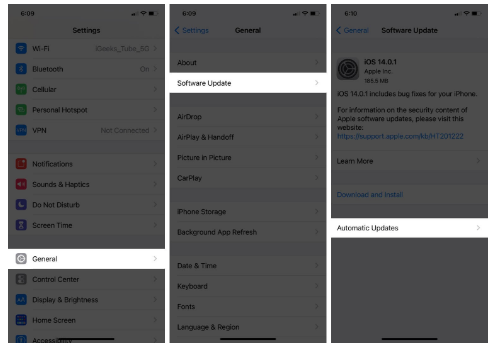
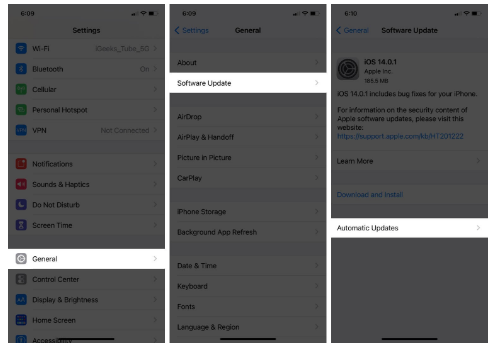
- 2. قم بإيقاف تشغيل التبديل لتنزيل تحديثات iOS .
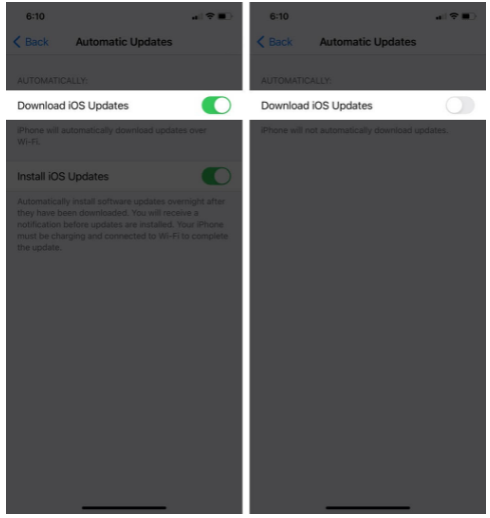
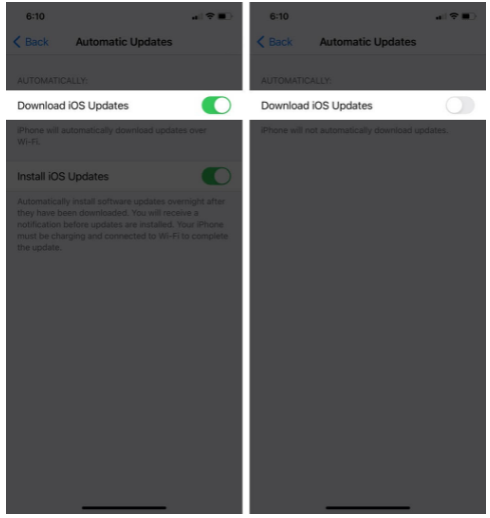
- ارجع إلى شاشة الإعدادات الرئيسية. قم بالتمرير لأسفل وانقر على متجر التطبيقات .
- تحت AUTOMATIC التنزيلات، إيقاف تبديل لل تطبيقات و تحديثات التطبيقات . ضمن بيانات الجوال ، قم بإيقاف تشغيل التنزيلات التلقائية . أيضًا ، اضغط على Video Autoplay وقم بإيقاف تشغيله.
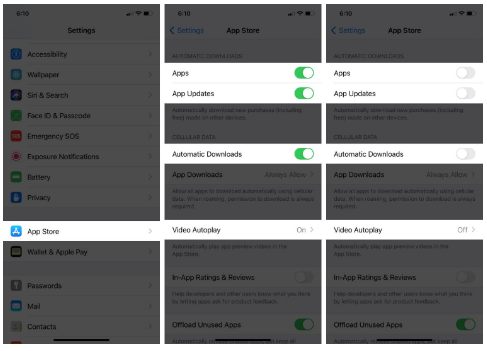
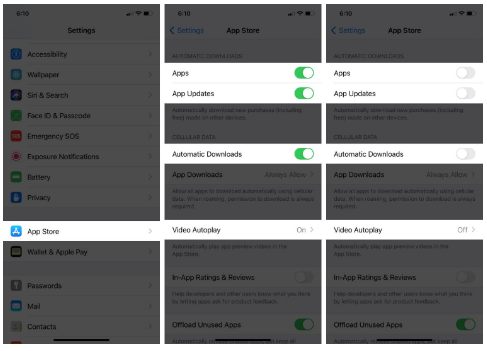
10. تمكين الشحن الأمثل للبطارية
تقلل هذه الميزة من عمر البطارية من خلال التعلم من إجراءات الشحن الخاصة بك وتنتظر شحن البطارية بعد 80٪ حتى تحتاج إلى استخدامها.
على سبيل المثال ، إذا قمت بتوصيل جهاز iPhone الخاص بك بالشحن طوال الليل كل يوم في منزلك ، فسوف يتعلم هذا عادتك. الآن ، عادةً ما يشحن الهاتف ما يصل إلى 80٪. ولكن بعد ذلك ، سيتوقف الشحن طوال الليل وينتهي من الشحن بعد 80٪ (أي ما يصل إلى 100٪) قبل أن تحتاج إلى استخدام iPhone – قل في الصباح الباكر.
سيظهر إشعار على الشاشة يخبرك بموعد انتهاء الشحن. لشحنه عاجلاً ، المس الإشعار مع الاستمرار وانقر على “شحن الآن”.
في نظام التشغيل iOS 13 والإصدارات الأحدث ، يتم تمكين الشحن المحسن للبطارية افتراضيًا. للتحقق مرة أخرى ، افتح تطبيق الإعدادات ← البطارية ← صحة البطارية ← تأكد من تشغيل الشحن المحسن للبطارية .
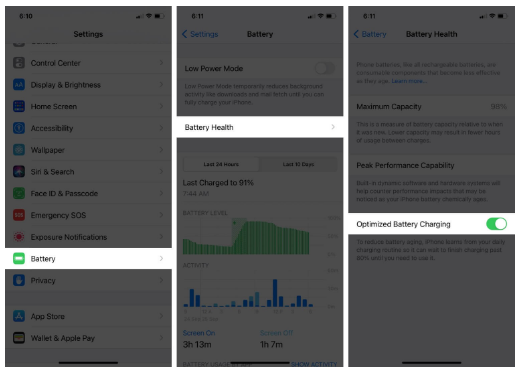
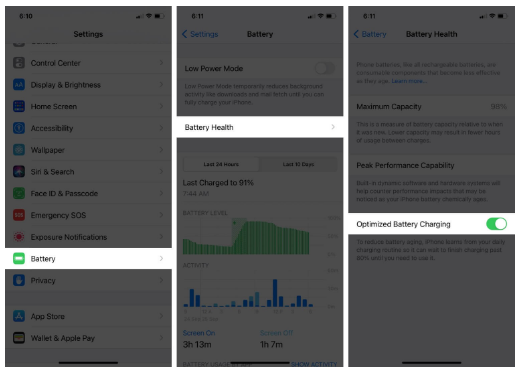
11. قم بتشغيل وضع الطاقة المنخفضة
عندما تنخفض الرسوم إلى 20٪ ، سترى نافذة منبثقة تطلب منك تمكين وضع الطاقة المنخفضة.
يمكنك أيضًا تشغيله متى احتجت إلى تقليل مهام استنزاف البطارية (جلب البريد وتحديث تطبيق الخلفية والتنزيلات التلقائية وبعض التأثيرات المرئية وما إلى ذلك) وزيادة النسخ الاحتياطي.
1. افتح تطبيق الإعدادات وانقر على البطارية .
2. تمكين وضع الطاقة المنخفضة .
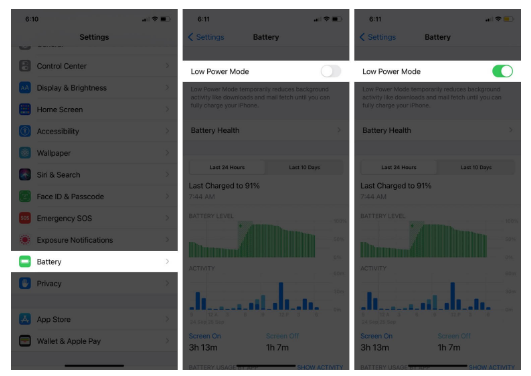
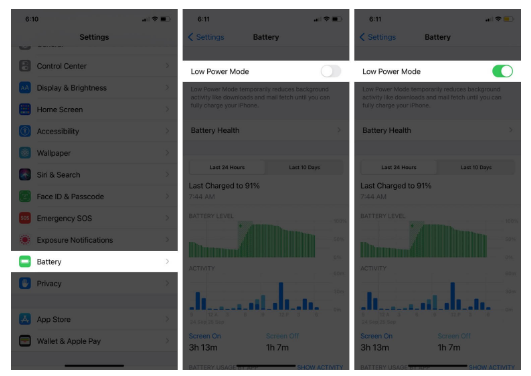
مزيد من المعلومات:
- طريقة لإصلاح استنزاف بطارية 12 iPhone بين عشية وضحاها 2021
- شرح طريقة إظهار نسبة البطارية على 13 iPhone